Amazon Web Services EC2 Linux(ubuntu) GUI set up

[출처: http://www.thevirtualist.org/]
AWS를 이용하여 이것저것 해보면서 CLI환경이 익숙치 않아 버벅거리다, 구글링을 통해 알게된 GUI 설정방법을 기록해 두고자 한다.
AWS EC2 Instance 접속
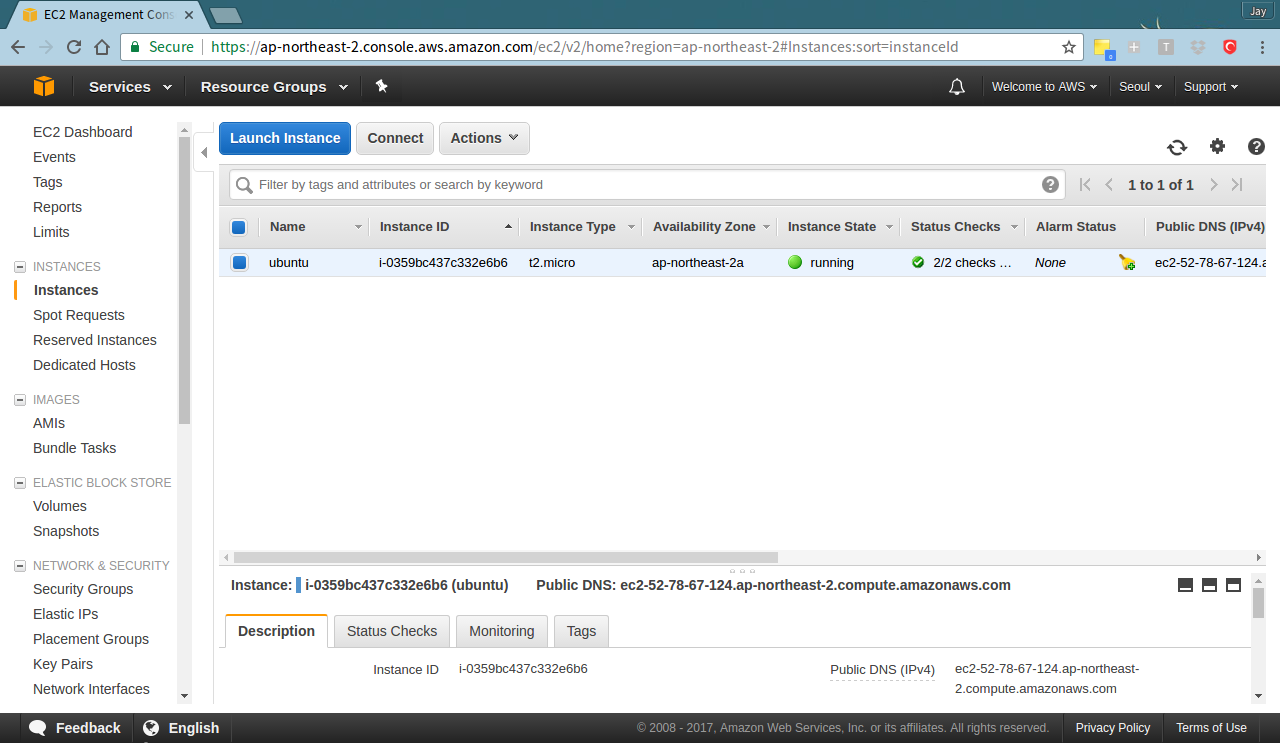
자세한 Instance 생성방법은 생략한다. egoing님의 아마존 웹서비스 수업를 참고하면 된다. 인스턴스가 생성되면 해당 인스턴스 위에서 마우스 오른쪽 키를 누르게 되면 다음과 같은 옵션들이 표시된다.
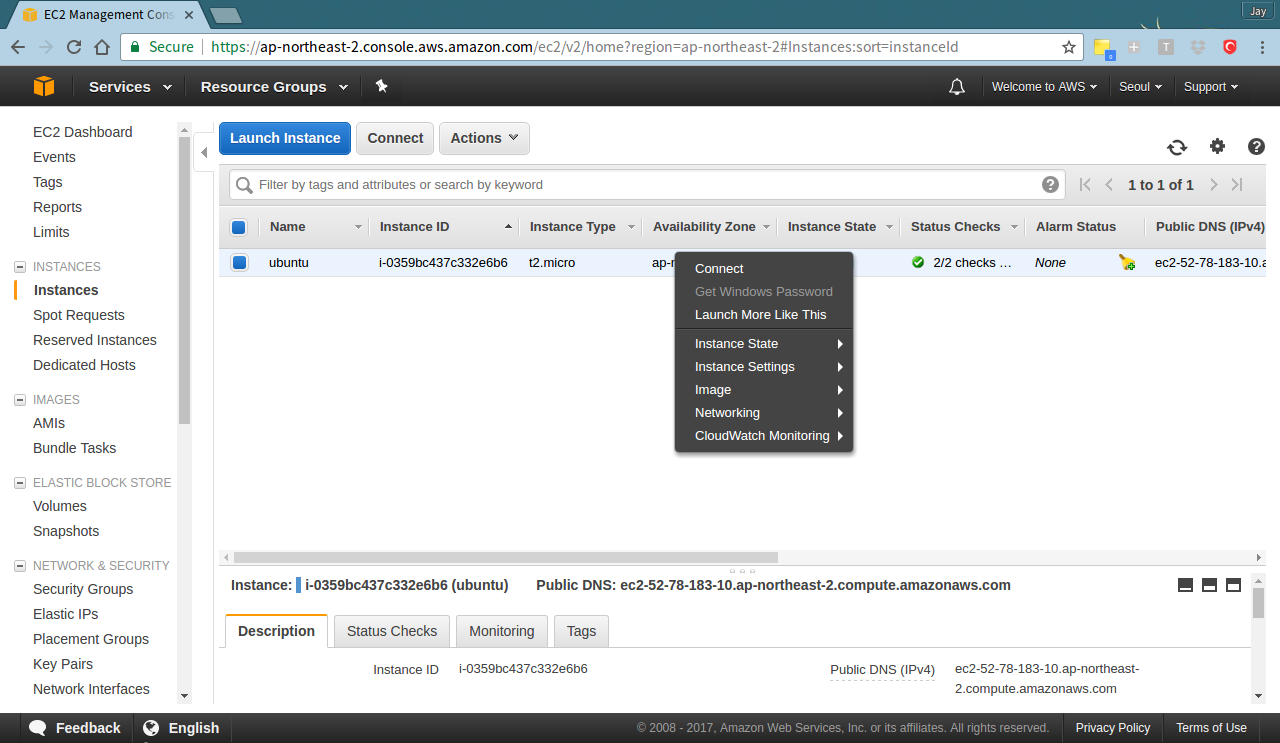
옵션목록의 최상단에 있는 Connect를 선택하게 되면 다음과 같은 창이 뜬다.
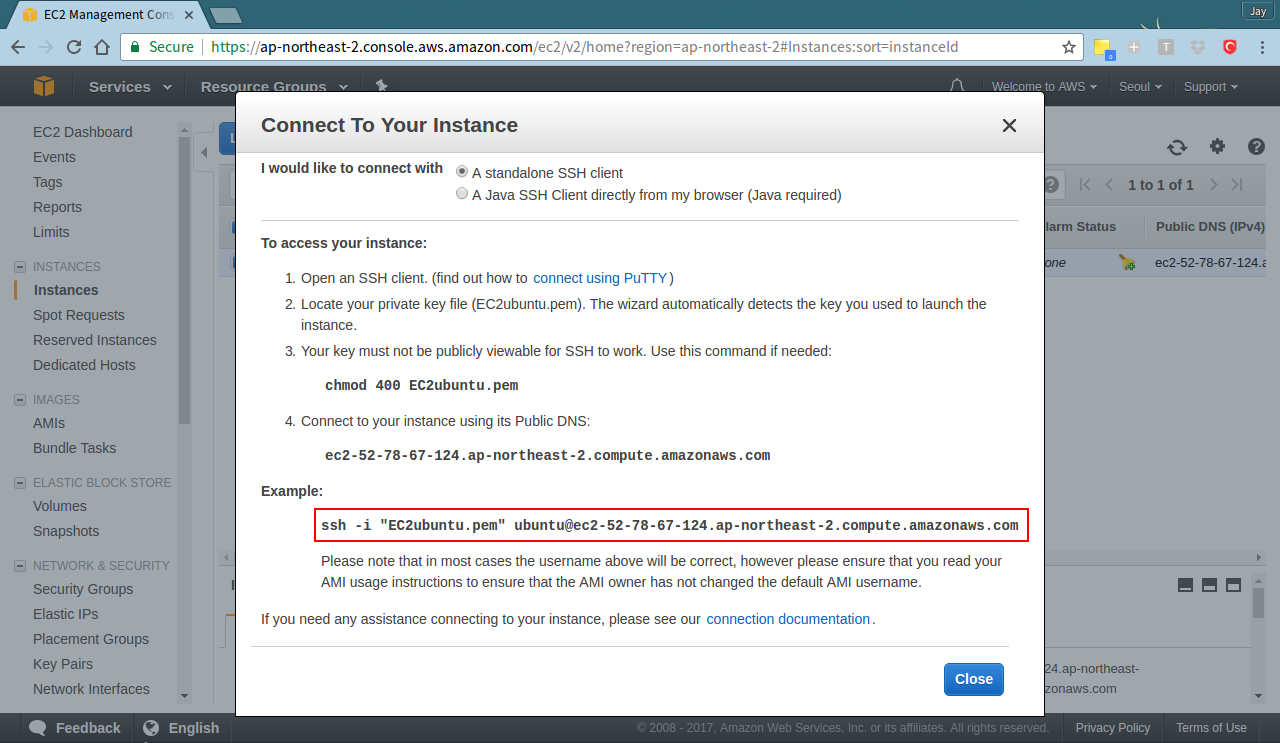
|
|
윈도우의 경우에는 자신이 선호하는 SSH Client(PuTTy, xshell 등)를 이용해서 해당 인스턴스에 접속하면 된다. 리눅스의 경우 키파일에 대한 권한설정을 해준 뒤 자체 터미널을 이용하여 접속한다. (리눅스에서 키파일에 대한 경로설정 방법을 몰라서 키파일이 있는 폴더로 이동 후 접속했다.)
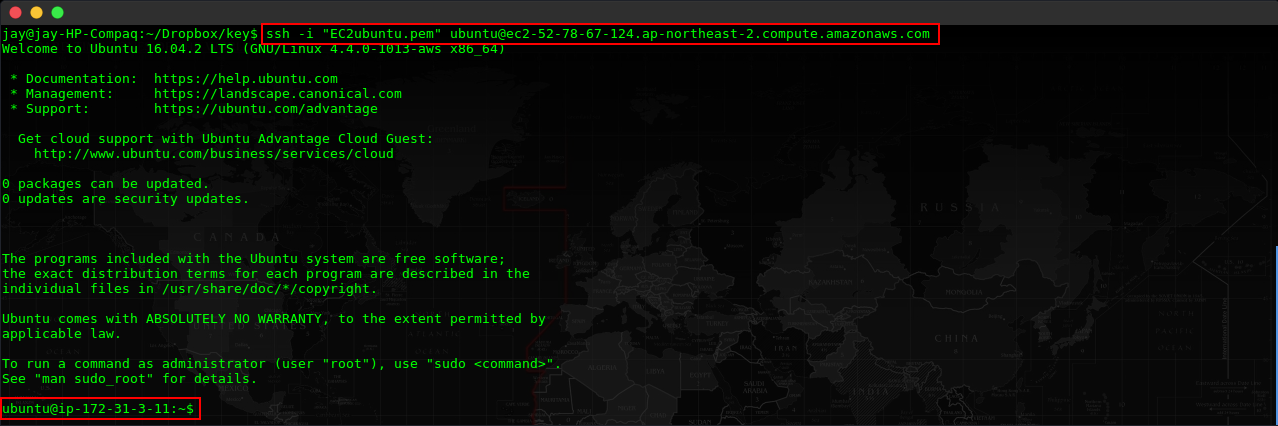
원격접속을 위한 프로그램 설치 및 설정
package install
우분투 데스크탑 버전, vnc4server, gnome-panel, gnome-settings-daemon, nautilus, gnome-terminal을 설치한다.
|
|
vncserver setup
|
|
xstatup 파일의 하단에 다음의 내용을 추가한다.
|
|
Instance disconnect
|
|
원격접속 활성화
reconnect
처음 인스턴스에 접속하기 위해 입력했던 명령어 중 ssh와 -i 사이에-L 5901:localhost:5901을 삽입하여 다시 접속한다.
|
|
activate vncserver
|
|
원격접속
여기까지 원격접속을 위한 인스턴스 내 설정을 마쳤고 vncViewer(원격접속 프로그램)를 이용하여 인스턴스에 접속하면 된다. 접속주소는 localhost:5901이다. 경고창은 무시해도 된다.
원격서버 종료
|
|